最新CASS勘测定界操作指导方案汇总
CASS勘测定界操作指导方案

CASS勘测定界操作指导方案一、操作前准备1.确定勘测目标:明确勘测的范围和要求,包括定界的目的、精度要求等。
2.确定勘测仪器:选择合适的勘测仪器,如全站仪、GPS等,并进行校准和检查,确保仪器的准确性。
3.准备勘测设备:准备好所需的三角架、测量杆、标志桩、测量带等设备,并进行检查和维护。
4.准备勘测资料:收集相关的地图、工程图纸、勘测记录等资料,以便在勘测过程中参考和核对。
二、勘测过程1.勘测前标志:根据勘测目标,确定需要标志的定界点,并在地面上设置标志桩或标志物,以便测量时定位。
2.定界测量:使用合适的测量仪器进行定界测量,根据需要选择不同的测量方法,如全站仪测量、GPS测量等。
3.数据采集:使用测量仪器进行数据采集,将测量结果记录在数据采集设备中,确保准确性和完整性。
4.数据处理:将采集到的数据进行处理和分析,包括数据校正、数据平差、数据配准等,以得到最终的测量结果。
5.精度评定:根据勘测要求和精度标准,对测量数据进行评定和分析,确定勘测结果的精度和可靠性。
6.结果输出:将测量结果输出为报告、图纸等形式,以满足项目的需求和要求。
三、注意事项1.安全第一:在进行勘测作业时,务必注意安全,遵守相关的安全规定和操作规程,保护自己和他人的安全。
2.仪器保养:定期对勘测仪器进行校准、检查和维护,确保仪器的准确性和可靠性。
3.数据保护:勘测数据是勘测工作的重要成果,应当妥善保管和备份,避免数据丢失或泄露。
4.环境因素:在进行测量时,要考虑周围的环境因素,如天气、地形、光线等,以确保测量结果的准确性和可靠性。
5.勘测记录:勘测过程中要做好勘测记录,包括测量参数、测量数据、测量方法等,以便后续的数据处理和分析。
6.反馈和改进:根据勘测结果和项目需求,及时反馈问题和改进意见,以提高勘测工作的效率和质量。
以上是CASS勘测定界操作指导方案的主要内容,通过合理的准备和操作,可以提高勘测工作的效率和精度。
希望本文对您有所帮助!。
勘测定界详细步骤
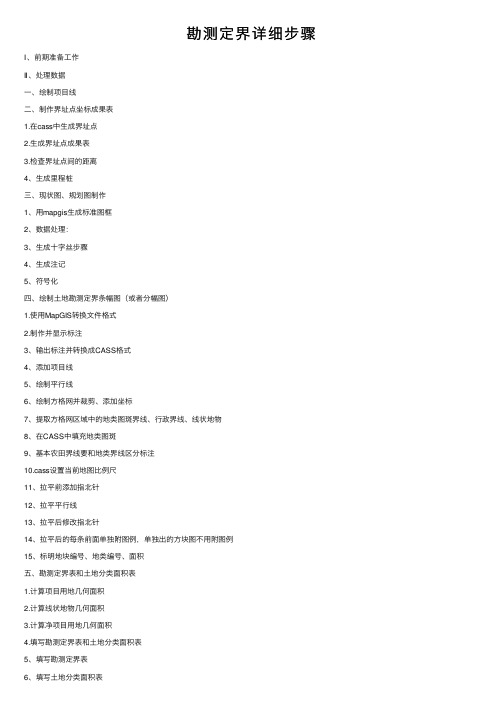
勘测定界详细步骤Ⅰ、前期准备⼯作Ⅱ、处理数据⼀、绘制项⽬线⼆、制作界址点坐标成果表1.在cass中⽣成界址点2.⽣成界址点成果表3.检查界址点间的距离4、⽣成⾥程桩三、现状图、规划图制作1、⽤mapgis⽣成标准图框2、数据处理:3、⽣成⼗字丝步骤4、⽣成注记5、符号化四、绘制⼟地勘测定界条幅图(或者分幅图)1.使⽤MapGIS转换⽂件格式2.制作并显⽰标注3、输出标注并转换成CASS格式4、添加项⽬线5、绘制平⾏线6、绘制⽅格⽹并裁剪、添加坐标7、提取⽅格⽹区域中的地类图斑界线、⾏政界线、线状地物8、在CASS中填充地类图斑9、基本农⽥界线要和地类界线区分标注10.cass设置当前地图⽐例尺11、拉平前添加指北针12、拉平平⾏线13、拉平后修改指北针14、拉平后的每条前⾯单独附图例,单独出的⽅块图不⽤附图例15、标明地块编号、地类编号、⾯积五、勘测定界表和⼟地分类⾯积表1.计算项⽬⽤地⼏何⾯积2.计算线状地物⼏何⾯积3.计算净项⽬⽤地⼏何⾯积4.填写勘测定界表和⼟地分类⾯积表5、填写勘测定界表6、填写⼟地分类⾯积表7、制作技术说明及封⾯Ⅰ、前期准备⼯作验证所给数据准确性,是否能⽤。
检查拓扑错误(重合,悬挂等)Ⅱ、处理数据⼀、绘制项⽬线1、如果已给项⽬中线和中线公⾥桩的图,明确可研报告中的总⾯积、路长、路基宽度、路⾯宽度等信息。
如果路基宽度*路长约等于占地总⾯积,则将项⽬中线向两侧各偏移路基宽度的⼀半,根据CAD统计⾯积对偏移进⾏微调,直⾄图中⾯积与可研报告中的总⾯积⽐较吻合为⽌,得到项⽬线范围。
如果路基宽度*路长得到的⾯积与可研报告中的项⽬占地总⾯积相差很远,要注意可研报告中公路是否同时存在⼆级、三级公路,有⽆桥梁、互通区、服务区等信息。
根据可研报告中的总⾯积除以路长,得出项⽬线⼤致宽度,并将项⽬中线向两侧各偏移得到宽度的⼀半,根据报告中的项⽬总⾯积进⾏微调,直⾄⾯积⽐较吻合报告中的总⾯积,得到项⽬线范围。
勘测定界软件操作流程

勘测定界软件操作流程一、准备工作1.安装软件:将勘测定界软件安装在计算机上,并确保软件安装成功。
2.打开软件:双击软件图标,打开勘测定界软件。
二、导入数据1.创建项目:在软件界面上选择“新建项目”功能,创建一个新的勘测定界项目。
2.导入数据:选择“导入数据”功能,将勘测数据导入软件中。
可以通过将野外勘测数据导入软件进行计算和处理。
三、数据处理1.数据校正:对导入的勘测数据进行校正,确保数据的准确性和有效性。
2.数据修整:对勘测数据进行修整,去除异常值和误差。
3.数据配准:将不同数据源的勘测数据配准到统一的坐标系中,以便进行后续的处理和分析。
四、勘测计算1.勘测计算设置:在软件界面上选择“勘测计算设置”功能,根据实际情况进行参数设置,包括勘测方法、测量精度、控制点设置等。
2.勘测计算:根据勘测计算设置的参数,进行勘测数据的计算。
可以通过软件提供的算法和模型进行计算,得到相应的结果。
五、数据分析1.数据可视化:选择“数据可视化”功能,将勘测结果以图形的形式展示出来,使得数据更加直观清晰。
2.数据分析:对勘测结果进行进一步的分析,包括数据的统计、空间分布、相关性等方面。
六、勘测定界1.定界设置:在软件界面上选择“定界设置”功能,根据项目需求进行定界参数的设置,包括定界方法、精度要求等。
2.定界计算:根据定界设置的参数,进行勘测定界计算。
根据软件提供的算法和模型,得到相应的定界结果。
七、结果输出1.结果展示:选择“结果展示”功能,将勘测定界的结果以表格、图形等形式展示出来,提供给用户进行查看和分析。
2. 结果导出:选择“结果导出”功能,将勘测定界的结果导出为Excel、CAD等格式,方便用户进行进一步处理和使用。
八、附加功能软件通常还提供一些附加功能,如数据备份、数据恢复、报表打印等,可以根据具体需求进行操作。
以上是一般的勘测定界软件操作流程,不同的软件可能有一些细微的差别,但大致流程是相似的。
根据实际项目需求,可以灵活调整操作流程中的各个步骤和功能。
勘测定界操作指导方案
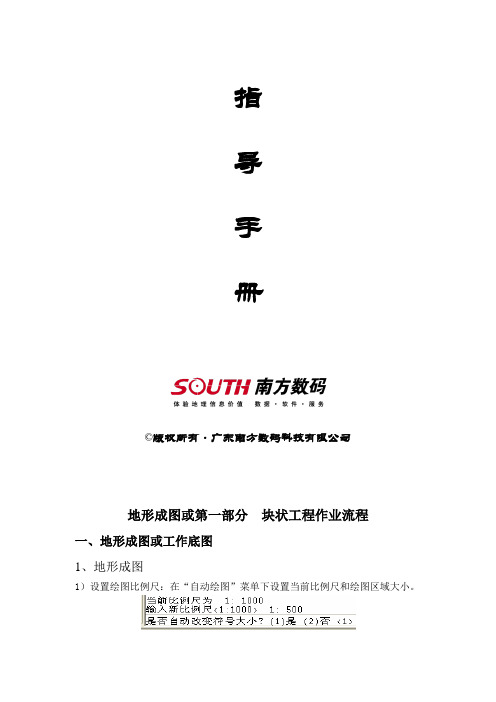
指导手册©版权所有·广东南方数码科技有限公司地形成图或第一部分块状工程作业流程一、地形成图或工作底图1、地形成图1)设置绘图比例尺:在“自动绘图”菜单下设置当前比例尺和绘图区域大小。
2)展测量点:在绘图区域根据坐标文件展绘控制点、高程点及碎步点等。
3)地物绘制:在右侧地形地貌绘制菜单选择需要绘制的地物符号,并按照屏幕下方命令行的提示进行绘制操作。
4)建立和整理三角网:包括建立三角网、图面DTM完善、过滤三角形和修改结果存盘等。
5)等高线绘制:系统自动采用最近一次生成的DTM三角网或三角网存盘文件计算并绘制等高线。
绘制完成后,可以根据需要对等高线进行修剪和注记。
6)图幅整饰:对图形进行分幅、注释和加图框等。
2、工作底图1)打开/关闭工作底图:打开/关闭非kcdj开头的图层。
2)改变/恢复工作底图颜色:改变/恢复工作底图的图层颜色,改变时会将图层的原色进行储存。
二、用地信息项目录入1、项目信息:包含项目及用地单位、土地、勘测单位、勘测资料和外业测量等项目信息。
三、定界1、绘制用地界:将用地或征地边界按照实际坐标位置进行连线描绘。
2、权属界线:1)绘制境界线:将用地边界范围内的地形图中的行政区、特殊区等区域界线用勘测定界菜单下提供的境界线类型进行描绘。
2)转换为界线:选择需要转换的境界线实体,软件会自动按照编码列出,选择转换目标和转换方式(拷贝/直接)后点击确认。
3、地类界线1)绘制地类界:将用地边界范围内的地形图中的土地利用区域用勘测定界菜单下提供的地类界线进行描绘。
2)设置为地类界:选择一条非kcdj_DLJ图层的线,然后拷贝成地类界。
3)取消设置地类界:选择需要取消参与计算的实体范围,取出kcdj_DLJ的线,确认后删除。
四、边界线检查1、检查重复线:检查部分或全部重合的用地边界线、权属界线和地类界线三类线型实体,双击描述可直接定位到重复部分。
2、消除冗余线:输入检查阀值后,检查并直接修复用地边界线、权属界线和地类界线三类线型实体上的冗余点,并定位修改后的结果。
CASS勘测定界操作指导方案
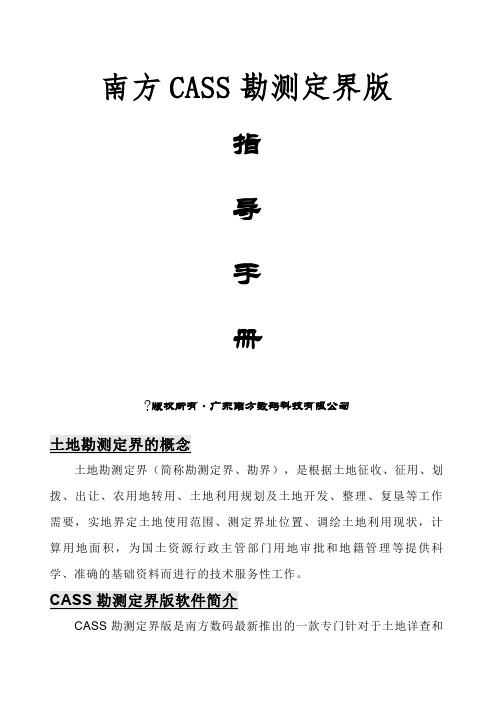
南方CASS勘测定界版指导手册?版权所有·广东南方数码科技有限公司土地勘测定界的概念土地勘测定界(简称勘测定界、勘界),是根据土地征收、征用、划拨、出让、农用地转用、土地利用规划及土地开发、整理、复垦等工作需要,实地界定土地使用范围、测定界址位置、调绘土地利用现状,计算用地面积,为国土资源行政主管部门用地审批和地籍管理等提供科学、准确的基础资料而进行的技术服务性工作。
CASS勘测定界版软件简介CASS勘测定界版是南方数码最新推出的一款专门针对于土地详查和土地勘界的专业数据处理软件。
配合土地利用现状调查工作的需要,从地形绘制、地籍成图、土地详查到最后的成果报告,形成完整的工作流程,为土地勘测定界提供完整的解决方案。
CASS勘测定界版主要功能是面向国土资源部门土地勘测定界工作,以提高作业效率与简化作业员操作为原则,采用AutoCAD图形扩展属性管理技术,以GIS概念实现图形数据与属性数据的双向联动,使用户在进行绘制土地勘测定界图、地籍调查宗地图与编制土地勘测定界项目成果表和报告书的工作中,从大量重复性绘制与计算统计等繁琐劳动中解放出来,并彻底解决了计算统计数据容易出错的技术环节,能够为国土资源管理部门用地审批和地籍管理基础资料的科学性、准确性提供有力的保障。
CASS勘测定界版界面CASS勘测定界版总体功能一览? 符合《GBT20257.1-2007图式》和《勘测定界规程》要求;? 强大的地形图编辑功能;? 提供多种绘制权属和地类方式;? 方便快捷的属性录入;? 能自动按类别生成界址点号;? 能进行图斑的自动搜索构面;? 可分别依照土地权属和土地利用进行面积的计算与汇总;? 直观准确的检查与审核功能;? 简单快捷的条件查询功能;? 能够自动生成一整套的《勘测定界技术报告书》;? 适用于建设用地等块状工程;? 适用于道路用地等线状工程;? 图幅整饰功能方便快捷;? 全新的“点之记”绘制功能;? 编绘勘测定界图、宗地图;……………CASS勘测定界版作业流程图解CASS勘测定界版作业流程简述CASS勘测定界的工作可分为四种情况:1、有工作地图,直接调入工作地图,通过工作地图来绘制与转换权属界线进行勘测定界的工作。
勘测定界软件操作流程
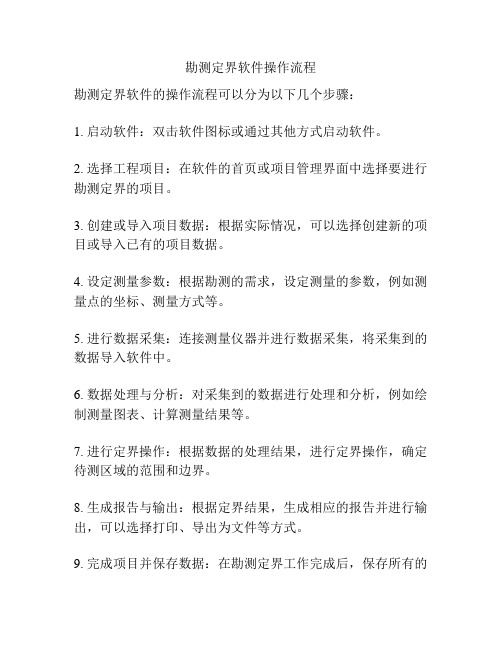
勘测定界软件操作流程
勘测定界软件的操作流程可以分为以下几个步骤:
1. 启动软件:双击软件图标或通过其他方式启动软件。
2. 选择工程项目:在软件的首页或项目管理界面中选择要进行勘测定界的项目。
3. 创建或导入项目数据:根据实际情况,可以选择创建新的项目或导入已有的项目数据。
4. 设定测量参数:根据勘测的需求,设定测量的参数,例如测量点的坐标、测量方式等。
5. 进行数据采集:连接测量仪器并进行数据采集,将采集到的数据导入软件中。
6. 数据处理与分析:对采集到的数据进行处理和分析,例如绘制测量图表、计算测量结果等。
7. 进行定界操作:根据数据的处理结果,进行定界操作,确定待测区域的范围和边界。
8. 生成报告与输出:根据定界结果,生成相应的报告并进行输出,可以选择打印、导出为文件等方式。
9. 完成项目并保存数据:在勘测定界工作完成后,保存所有的
数据和项目文件。
以上就是一般勘测定界软件的操作流程,具体的软件操作流程可能因软件功能和界面设计的差异而略有不同。
用户可以根据软件的具体操作指南和使用说明进行实际操作。
Cass7.1使用操作说明
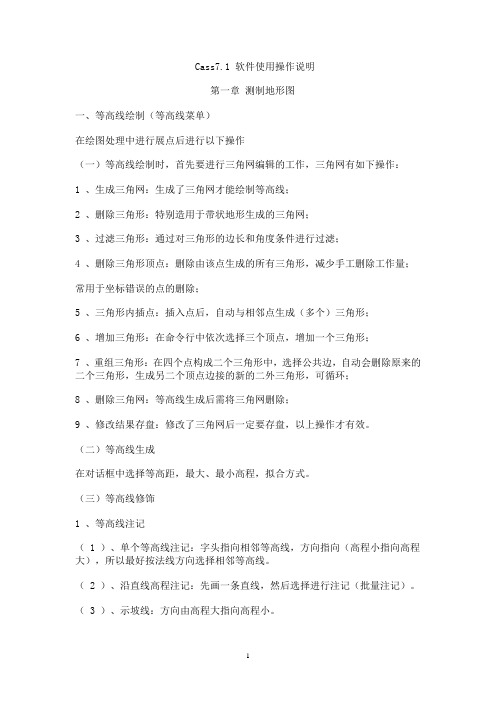
Cass7.1 软件使用操作说明第一章测制地形图一、等高线绘制(等高线菜单)在绘图处理中进行展点后进行以下操作(一)等高线绘制时,首先要进行三角网编辑的工作,三角网有如下操作:1 、生成三角网:生成了三角网才能绘制等高线;2 、删除三角形:特别造用于带状地形生成的三角网;3 、过滤三角形:通过对三角形的边长和角度条件进行过滤;4 、删除三角形顶点:删除由该点生成的所有三角形,减少手工删除工作量;常用于坐标错误的点的删除;5 、三角形内插点:插入点后,自动与相邻点生成(多个)三角形;6 、增加三角形:在命令行中依次选择三个顶点,增加一个三角形;7 、重组三角形:在四个点构成二个三角形中,选择公共边,自动会删除原来的二个三角形,生成另二个顶点边接的新的二外三角形,可循环;8 、删除三角网:等高线生成后需将三角网删除;9 、修改结果存盘:修改了三角网后一定要存盘,以上操作才有效。
(二)等高线生成在对话框中选择等高距,最大、最小高程,拟合方式。
(三)等高线修饰1 、等高线注记( 1 )、单个等高线注记:字头指向相邻等高线,方向指向(高程小指向高程大),所以最好按法线方向选择相邻等高线。
( 2 )、沿直线高程注记:先画一条直线,然后选择进行注记(批量注记)。
( 3 )、示坡线:方向由高程大指向高程小。
( 4 )、沿直线示坡线2 、等高线修剪( 1 )、批量修剪等高线:修剪穿地物等高线,修剪穿注记符号等高线。
(消隐:线条不剪断;剪切:线条剪断) [ 整理处理,手工选择 ]( 2 )、切除指定二线间等高线( 3 )、切除指定区间内等高线( 4 )、等高线滤波(四)绘制三维模型二、编辑与整饰(地物编辑菜单)(一)图形重构地物线变化(符号填充外围界变动,坎线变动)时,符号不跟着变动,用地物编辑菜单的重新生成可以解决这个问题。
(二)改变比例尺(三)查看及加入实体编码加入实体编码:先选地物,再选需改变编码的对象,可将该对象改变成该编码(类同格式刷的功能)(三)线型换向(四)编辑坎高(五)修改墙宽第二章测制地籍图包括以下内容:1 、如何绘制地籍图(权属图)2 、如何绘制宗地图3 、如何绘制地籍表格4 、如何管理地籍图中的信息一、绘制地籍图(一)生成平面图同绘制地形图一样,先要将野外测点展到屏幕,生成点位,数据文件有纯数据文件和带简码的数据文件,格式:纯数据文件:(点号,, X , Y , H )简码数据文件:(点号,简码, X , Y , H )简码数据文件展点号,运用【绘图处理】中的简码识别可以自动连线生成。
南方CASS的使用方法
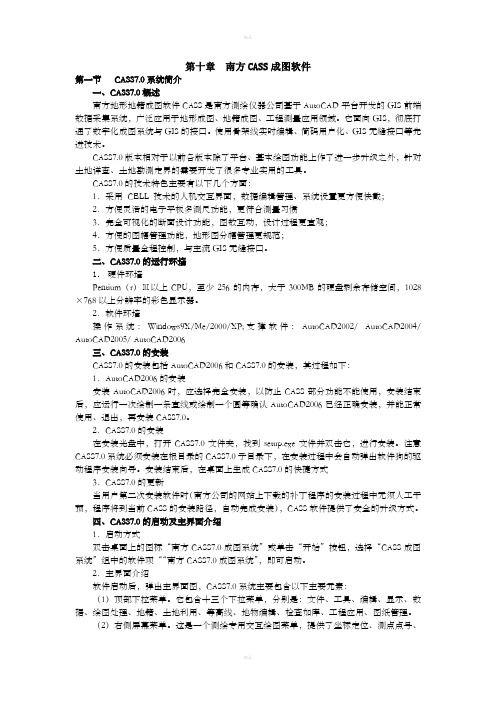
第十章南方CASS成图软件第一节CASS7.0系统简介一、CASS7.0概述南方地形地籍成图软件CASS是南方测绘仪器公司基于AutoCAD平台开发的GIS前端数据采集系统,广泛应用于地形成图、地籍成图、工程测量应用领域。
它面向GIS,彻底打通了数字化成图系统与GIS的接口。
使用骨架线实时编辑、简码用户化、GIS无缝接口等先进技术。
CASS7.0版本相对于以前各版本除了平台、基本绘图功能上作了进一步升级之外,针对土地详查、土地勘测定界的需要开发了很多专业实用的工具。
CASS7.0的技术特色主要有以下几个方面:1.采用CELL 技术的人机交互界面,数据编辑管理、系统设置更方便快截;2.方便灵活的电子平板多测尺功能,更符合测量习惯3.完全可视化的断面设计功能,图数互动,设计过程更直观;4.方便的图幅管理功能,地形图分幅管理更规范;5.方便质量全程控制,与主流GIS无缝接口。
二、CASS7.0的运行环境1.硬件环境Pentium(r)Ⅲ以上CPU,至少256的内存,大于300MB的硬盘剩余存储空间,1028×768以上分辨率的彩色显示器。
2.软件环境操作系统:Windows9X/Me/2000/XP;支撑软件:AutoCAD2002/ AutoCAD2004/ AutoCAD2005/ AutoCAD2006三、CASS7.0的安装CASS7.0的安装包括AutoCAD2006和CASS7.0的安装,其过程如下:1.AutoCAD2006的安装安装AutoCAD2006时,应选择完全安装,以防止CASS部分功能不能使用,安装结束后,应运行一次绘制一条直线或绘制一个圆等确认AutoCAD2006已经正确安装,并能正常使用、退出,再安装CASS7.0。
2.CASS7.0的安装在安装光盘中,打开CASS7.0文件夹,找到setup.exe文件并双击它,进行安装。
注意CASS7.0系统必须安装在根目录的CASS7.0子目录下,在安装过程中会自动弹出软件狗的驱动程序安装向导。
- 1、下载文档前请自行甄别文档内容的完整性,平台不提供额外的编辑、内容补充、找答案等附加服务。
- 2、"仅部分预览"的文档,不可在线预览部分如存在完整性等问题,可反馈申请退款(可完整预览的文档不适用该条件!)。
- 3、如文档侵犯您的权益,请联系客服反馈,我们会尽快为您处理(人工客服工作时间:9:00-18:30)。
C A S S勘测定界操作指导方案南方CASS勘测定界版指导手册©版权所有·广东南方数码科技有限公司土地勘测定界(简称勘测定界、勘界),是根据土地征收、征用、划拨、出让、农用地转用、土地利用规划及土地开发、整理、复垦等工作需要,实地界定土地使用范围、测定界址位置、调绘土地利用现状,计算用地面积,为国土资源行政主管部门用地审批和地籍管理等提供科学、准确的基础资料而进行的技术服务性工作。
CASS勘测定界版是南方数码最新推出的一款专门针对于土地详查和土地勘界的专业数据处理软件。
配合土地利用现状调查工作的需要,从地形绘制、地籍成图、土地详查到最后的成果报告,形成完整的工作流程,为土地勘测定界提供完整的解决方案。
CASS勘测定界版主要功能是面向国土资源部门土地勘测定界工作,以提高作业效率与简化作业员操作为原则,采用AutoCAD图形扩展属性管理技术,以GIS概念实现图形数据与属性数据的双向联动,使用户在进行绘制土地勘测定界图、地籍调查宗地图与编制土地勘测定界项目成果表和报告书的工作中,从大量重复性绘制与计算统计等繁琐劳动中解放出来,并彻底解决了计算统计数据容易出错的技术环节,能够为国土资源管理部门用地审批和地籍管理基础资料的科学性、准确性提供有力的保障。
CASS勘测定界版界面CASS勘测定界版总体功能一览• 符合《GBT20257.1-2007图式》和《勘测定界规程》要求;•强大的地形图编辑功能;• 提供多种绘制权属和地类方式;• 方便快捷的属性录入;•能自动按类别生成界址点号;• 能进行图斑的自动搜索构面;•可分别依照土地权属和土地利用进行面积的计算与汇总;• 直观准确的检查与审核功能;• 简单快捷的条件查询功能;•能够自动生成一整套的《勘测定界技术报告书》;•适用于建设用地等块状工程;•适用于道路用地等线状工程;•图幅整饰功能方便快捷;•全新的“点之记”绘制功能;•编绘勘测定界图、宗地图;……………CASS勘测定界版作业流程图解CASS勘测定界版作业流程简述CASS勘测定界的工作可分为四种情况:1、有工作地图,直接调入工作地图,通过工作地图来绘制与转换权属界线进行勘测定界的工作。
2、没有工作地图,通过外业的测绘工作采集勘界点的数据来展绘到软件中进行绘制勘测定界的工作。
3、有MapGIS的数据,通过软件的数据接口导入MapGIS的数据来进行勘测定界的工作。
4、有ArcGIS 数据,通过软件的数据接口导入ArcGIS的数据来进行勘测定界的工作。
现以地形成图或存在工作地图的情况来详解其操作步骤:第一部分块状工程作业流程一、地形成图或工作底图1、地形成图1)设置绘图比例尺:在“自动绘图”菜单下设置当前比例尺和绘图区域大小。
2)展测量点:在绘图区域根据坐标文件展绘控制点、高程点及碎步点等。
3)地物绘制:在右侧地形地貌绘制菜单选择需要绘制的地物符号,并按照屏幕下方命令行的提示进行绘制操作。
4)建立和整理三角网:包括建立三角网、图面DTM完善、过滤三角形和修改结果存盘等。
5)等高线绘制:系统自动采用最近一次生成的DTM三角网或三角网存盘文件计算并绘制等高线。
绘制完成后,可以根据需要对等高线进行修剪和注记。
6)图幅整饰:对图形进行分幅、注释和加图框等。
2、工作底图1)打开/关闭工作底图:打开/关闭非kcdj开头的图层。
2)改变/恢复工作底图颜色:改变/恢复工作底图的图层颜色,改变时会将图层的原色进行储存。
二、用地信息项目录入1、项目信息:包含项目及用地单位、土地、勘测单位、勘测资料和外业测量等项目信息。
三、定界1、绘制用地界:将用地或征地边界按照实际坐标位置进行连线描绘。
2、权属界线:1)绘制境界线:将用地边界范围内的地形图中的行政区、特殊区等区域界线用勘测定界菜单下提供的境界线类型进行描绘。
2)转换为界线:选择需要转换的境界线实体,软件会自动按照编码列出,选择转换目标和转换方式(拷贝/直接)后点击确认。
3、地类界线1)绘制地类界:将用地边界范围内的地形图中的土地利用区域用勘测定界菜单下提供的地类界线进行描绘。
2)设置为地类界:选择一条非kcdj_DLJ图层的线,然后拷贝成地类界。
3)取消设置地类界:选择需要取消参与计算的实体范围,取出kcdj_DLJ的线,确认后删除。
四、边界线检查1、检查重复线:检查部分或全部重合的用地边界线、权属界线和地类界线三类线型实体,双击描述可直接定位到重复部分。
2、消除冗余线:输入检查阀值后,检查并直接修复用地边界线、权属界线和地类界线三类线型实体上的冗余点,并定位修改后的结果。
3、检查悬挂点:输入检查阀值后,检查用地边界线、权属界线和地类界线三类线型实体上的悬挂点,可以双击进行定位。
五、权属处理1、权属区域自动封闭:用地边界线围成的面所组成的区域形成用地区域;用地边界线与权属界线自动封闭构成的区域形成权属区域。
双击列表中的项目可以定位计算结果。
2、修改权属属性:填写行政区划与权属性质等相关权属信息。
修改后自动填充颜色和注记界址点号、边长,可通过管理kcdj_QSM层来调整颜色的开关。
3、搜索无属性权属:权属属性的完整性检查规则为:地名字段“市/地”必填,“权属性质”必填,如果填了小的没有填大的也会报出来。
如:某一权属区域填了组但没有填写乡镇村的。
4、基本农田区域:由用地边界线转化形成。
5、农用地转用区域:由用地边界线转化形成。
六、图斑处理1、生成图斑:输入地类编码,由用地边界线、权属界线和地类界线自动封闭构成最小的闭合单位。
2、图斑属性继承:将图斑所在权属区域的权属信息拷贝到图斑属性中。
3、修改图斑属性:填写地类与权属等图斑信息。
4、搜索无属性图斑:检查地名字段“市/地”、“权属性质”、“地类编码”是否填写完整。
5、移动图斑标注:移动图斑注记的位置。
注记移出图斑范围则自动加指示箭头,移入图斑范围则去掉指示箭头。
6、图斑符号填充:选择目标区域,对区域内的图斑依据勘界中所录入的地类符号标准进行符号填充。
7、权属、图斑、宗地和地块属性的读取:点击【勘测定界】菜单中的“图斑属性读取”功能,会跳出如下图表格,在该表格中,我们能够对其属性进行修改和更新。
七、图形编辑1、编辑用地界址点1)自动生成:在用地区域外围的拐角处自动生成用地界址点,并标注用地界址点号。
2)修改用地界址点号:选择目标,输入新的界址点号。
3)注记/删除注记:显示/删除用地界址点号。
4)自动重排:设置起始编号进行界址点重新排列。
2、编辑界线1)增加节点/删除节点/移动节点:与复合线上加点、删点、移点操作相同。
2)节点关联(开/关):控制是否联动,联动分移动节点,删除节点,添加节点。
但每次操作只限对一个节点的操作,如果同时有两个节点发生改变,不做处理。
节点移动时可同步移动kcdj_JZD中界址点。
3)界线交点处自动加节点:在用地边界线、权属界线、地类界线三类界线节点处自动添加节点。
八、查询图斑:按照图斑信息及使用权属等各项进行模糊查询或精确查询,符合查询条件的结果以列表形式显示并可进行双击定位,右键点击列表项可以将查询结果输出到Excel或xml格式。
九、图幅整饰与成果输出1、输出勘测定界报告书2、图幅整饰3、控制点点之记图4、界址点点之记图5、建设用地分类面积表6、输出电子报盘系统运行命令,屏幕弹出选择报盘系统数据库文件的对话框,选择目标文件,点击“打开”,程序将把当前图面上的土地勘测定界信息导入报盘系统数据库文件中;点击“取消”,放弃本次操作,退出对话框。
第二部分线状工程作业流程1、中线单个交点处理1)公路曲线计算:2)插入平曲线要素表:2、绘制公路征地边线运行命令后,命令行提示:请选取公路设计中线。
选择要绘制征地边线的公路设计中线;如果图面上只有一条公路设计中线,默认的就选取了该线,无须再手工选取。
选取公路设计中线,程序弹出绘制公路征地边线的对话框。
CASS勘界版提供了两种绘制方式:1)逐个绘制:填入相关的参数,如:桩间隔、桩号、边框等等,点击“绘制”,程序绘完一个桩,桩号自动累加,准备下一个桩的绘制;其中在拐弯的地方可适当减小桩间隔,保证边线尽量逼近实际位置;点击“回退”,可以撤销最后绘制的桩;点击“关闭”,退出对话框,结束征地边线绘制。
2)批量绘制:如图,同样填入相关参数,必须要填“起点桩号”和“终点桩号”,点击“绘制”,程序根据用户所填的参数,批量绘制出涉及到的所有的桩;点击“回退”,撤销上一次批量绘制的桩;点击“关闭”,退出对话框,结束征地边线绘制。
3、封闭区域:用PL线把边桩线的两端封闭4、进入线状勘界工作,其操作步骤和面状工程一样5、线状用地图框1)单个加入图框:选择命令,命令行提示:请输入图框左下角位置。
沿公路设计中线,点取图框的左下角位置,屏幕显示要加入的图框,并确定图框的旋转方向。
2)单个剪切图框:选择命令,命令行提示:请输入图框左下角位置。
沿公路设计中线,点取图框的左下角位置,屏幕显示要加入的图框,并确定图框的旋转方向。
3)批量加入图框:选择命令,命令行提示:选择道路中线。
选择要批量加入图框的公路设计中线;输入分幅间距,默认是800。
程序根据相关参数,沿公路设计中线批量加入图框。
4)批量剪切图框:选择命令,命令行提示:选择道路中线。
选择要批量剪切图框的公路设计中线;程序自动搜索该中线上所有存在的图框。
指定图框定位点:在图面空白处点取图框的绘制位置;屏幕弹出图框保存路径对话框,选择图框文件的保存路径,点击“确定”,如果不保存,则点击“取消”;接着程序在刚才指定的图框定位点,绘出所有的图框内容,并标上图号。
